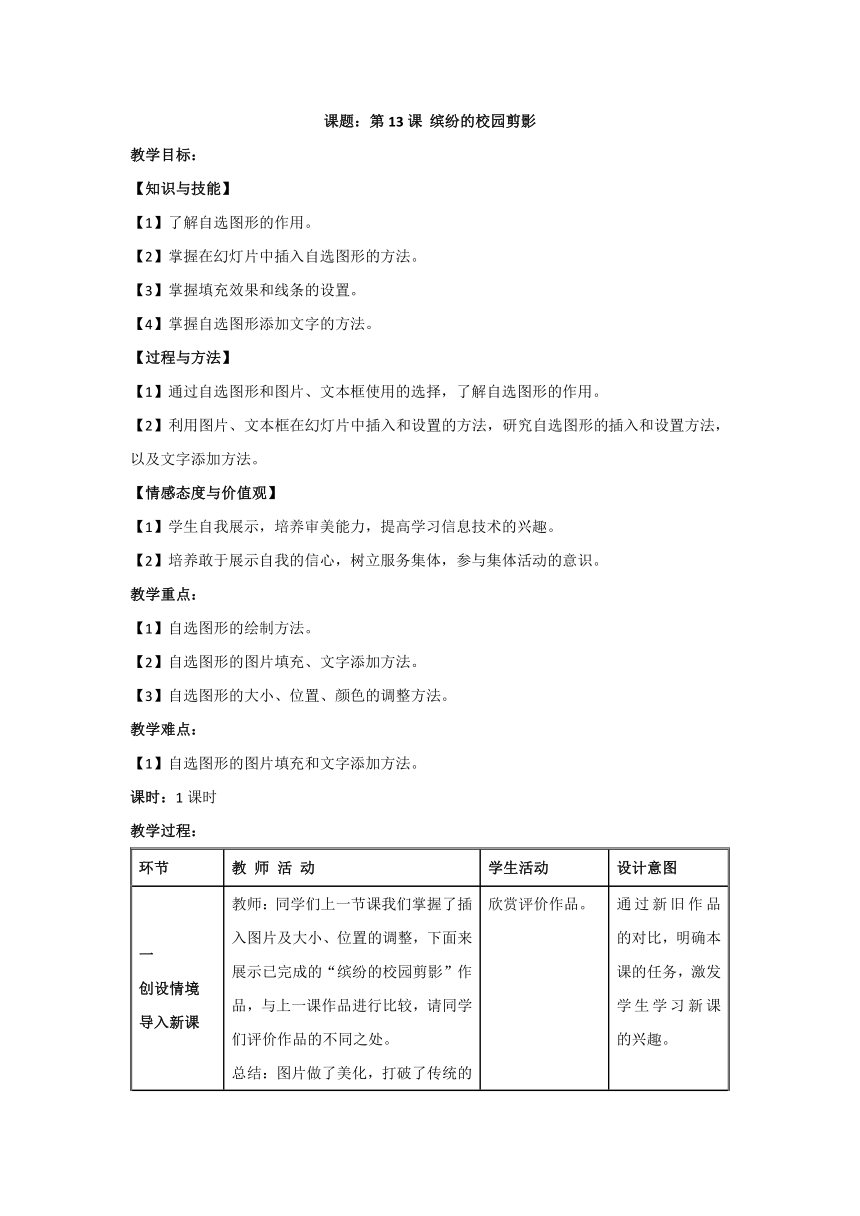
课题:第13课??缤纷的校园剪影 教学目标: 【知识与技能】 【1】了解自选图形的作用。 【2】掌握在幻灯片中插入自选图形的方法。 【3】掌握填充效果和线条的设置。 【4】掌握自选图形添加文字的方法。 【过程与方法】 【1】通过自选图形和图片、文本框使用的选择,了解自选图形的作用。 【2】利用图片、文本框在幻灯片中插入和设置的方法,研究自选图形的插入和设置方法,以及文字添加方法。 【情感态度与价值观】 【1】学生自我展示,培养审美能力,提高学习信息技术的兴趣。 【2】培养敢于展示自我的信心,树立服务集体,参与集体活动的意识。 教学重点: 【1】自选图形的绘制方法。 【2】自选图形的图片填充、文字添加方法。 【3】自选图形的大小、位置、颜色的调整方法。 教学难点: 【1】自选图形的图片填充和文字添加方法。 课时:1课时 教学过程: 环节 教 师 活 动 学生活动 设计意图 一 创设情境 导入新课 教师:同学们上一节课我们掌握了插入图片及大小、位置的调整,下面来展示已完成的“缤纷的校园剪影”作品,与上一课作品进行比较,请同学们评价作品的不同之处。 总结:图片做了美化,打破了传统的长方形,文字的呈现也很独特,重点突出,艺术感更强。 教师:同学们都感觉到了用自选图形后的幻灯片更加美观了,想不想自己动手试一试制作美观的幻灯呢? 总结:有很多漂亮的自选图形。如何绘制自选图形呢? ????教师:学校即将要举办一个校园读书节活动,按照要求必须要将平常班级读书的照片以多媒体的形式展示出来,并配上文字说明,让我们赶快来用我们认识的新工具“自选图形”来美化图片和文字,让其他班级同学眼前一亮,为我们班争取荣誉! 欣赏评价作品。 ? ? ? ? ? ? 思考回答。 通过新旧作品的对比,明确本课的任务,激发学生学习新课的兴趣。 ? ? ? ? ? ? ? ? 用与班级利益相关的任务来驱动学生主动去学,提高他们学习的积极性。 二 新课讲授 【一】认识工具 教师:首先让我们来了解什么是自选图形。请同学们打开教材,阅读“知识库”的第一点,说一说从知识库里获得了哪些关于自选图形的信息。 教师:请同学们参照教材打开自选图形工具,看看自选图形集里都有哪些图形。 总结:“自选图形”工具栏中的图形包括线条、连接符、基本形状、箭头总汇、流程图、星与旗帜、标注、动作按钮。 【二】绘制自选图形 1.打开文件 运行演示文稿软件,打开“缤纷的校园剪影”文件,选择第2张幻灯片。 2.绘制图形 让学生自己按照教材动手操作,绘制大小合适的图形。 3.设置填充 教师演示操作:双击绘制图形,打开【设置自选图形格式】对话框,在【颜色和线条】选项卡中,依次单击【颜色】-【填充效果】-【图片】-【选择图片】,选择图片“读书活动”填充到绘制图形中。 4.设置线条 学生自主学习,可以根据教材对线条的颜色、粗细进行设置,教师指导。 5.完成其他自选图形 请分别选择“椭圆”和“矩形”工具,完成其他自选图形的绘制和设置,请同学们开始美化图片。 巡视全体,指导个别。 展示有代表意义的学生作品(选择了不合适的自选图形) 教师:在美化图片时,可以选择任意形状的自选图形吗?请同学们说一说在利用自选图形美化图片时,要注意些什么? 结合学生作品中的优与劣,总结:运用形式多样的自选图形的同时,要兼顾到照片的内容不能被遮挡,照片美化后的风格要配合主题。 教师:请互查和自查,看看自己或对方在美化图片时自选图形的选择是否恰当。请修改并完善。 【三】添加文字 ????1.让学生按照教材的操作,完成插入自选图形,并设置图形格式。 2.在图形上添加文字并设置文字的格式,调整图形的大小以及位置。 教师巡视并指导。 3.请学生示范讲解,教师指导。 4.学生练习,教师指导。 保存并放映学 ... ...
~~ 您好,已阅读到文档的结尾了 ~~